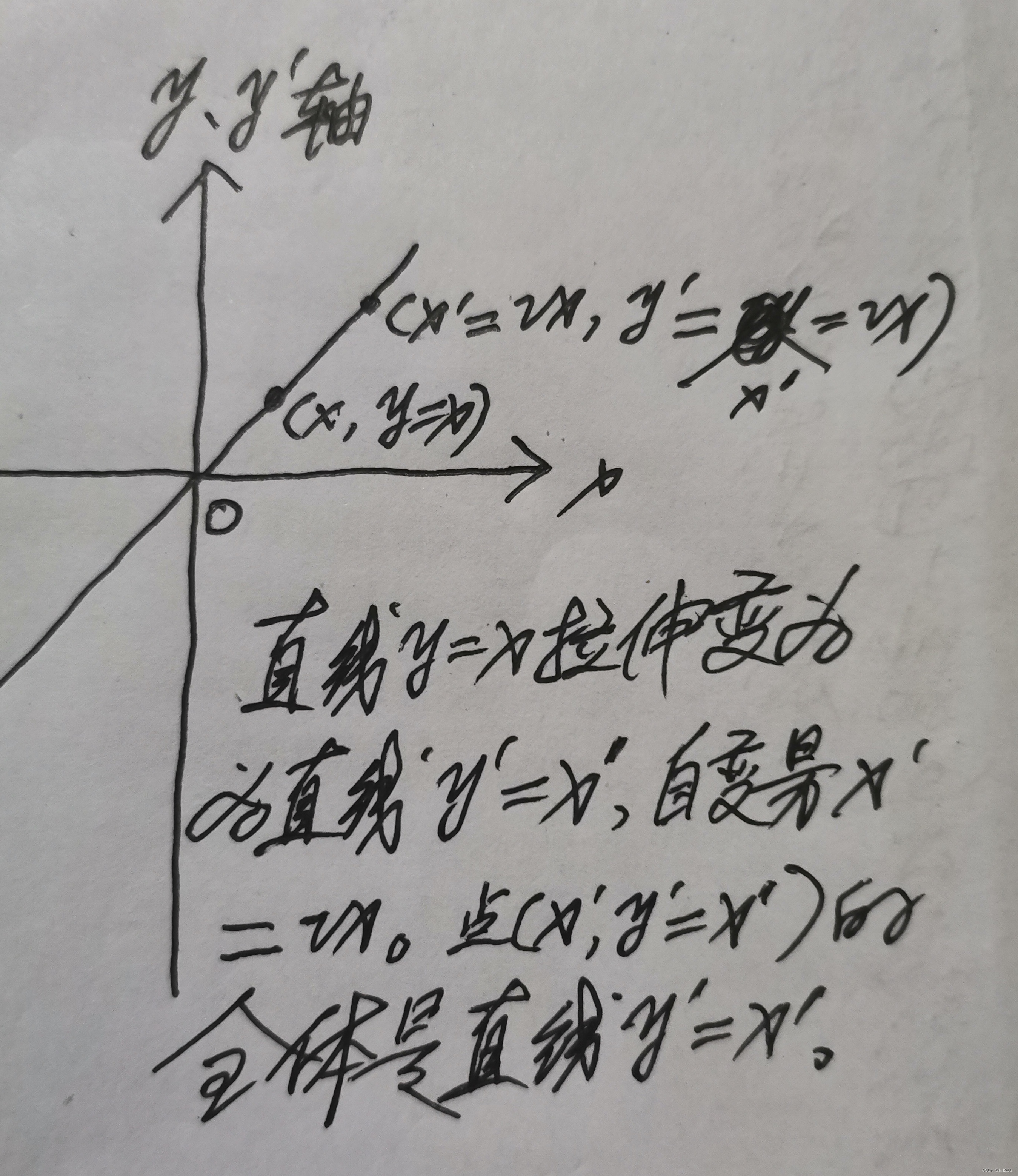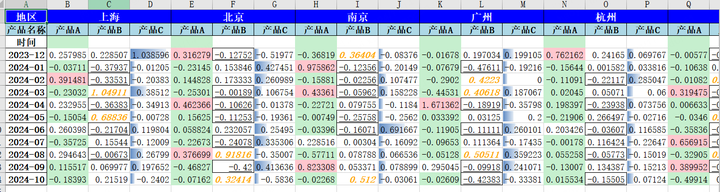OPENCV中最常用的边界检测是CANNY函数
下面展示它的用法
- 通常输入一个灰度图像(边界一般和颜色无关)这样也可以简化运算
cv::Canny(inmat , outmat , therhold1, therhold2 )第一个参数是输入的灰度图像,第二个是输出的图像- 这两个参数都是引用类型,很方便
- 下面的两个是门槛,一个是低阈值门槛,一个是高阈值门槛,只有高于低阈值的才算边界,高于高阈值的算是强边界
- 你说值怎么取?CV本来就是很唯心的学科,这些参数肯定要自己调试了,在不同的实用环境中值不一样
- 一般来说,保证TH2是TH 1的两倍到三倍即可
#include <opencv2/opencv.hpp>
#include <iostream>
#include <vector>int main() {cv::utils::logging::setLogLevel(cv::utils::logging::LOG_LEVEL_ERROR);// 读取PNG图像cv::Mat image = cv::imread("PIC.jpg", cv::IMREAD_COLOR);if (image.empty()) {std::cerr << "无法读取图像文件" << std::endl;return -1;}// 转换为灰度图像cv::Mat gray;cv::cvtColor(image, gray, cv::COLOR_BGR2GRAY);// 初始化边缘图像向量std::vector<cv::Mat> edges(5); // 初始化大小为5的向量for (int i = 0; i < 5; i++) {// 应用边缘检测(Canny)cv::Canny(gray, edges[i], i * 100, 150, 3);// 创建并调整窗口大小cv::namedWindow("edges" + std::to_string(i), cv::WINDOW_NORMAL); // 使用WINDOW_NORMAL标志,允许调整窗口大小cv::resizeWindow("edges" + std::to_string(i), 800, 600); // 调整窗口大小为800x600// 显示边缘图像cv::imshow("edges" + std::to_string(i), edges[i]);}cv::waitKey();return 0;
}
下面是程序的执行效果,可以看出,随着下门槛的提高,边界越来越少

可见
1,随着下阈值的提高,强边缘被筛选出来
2,随着下阈值的提高,边缘信息越来越少
下面我们修改上阈值看看
cv::Canny(gray, edges[i], i * 100, 150*i, 3);
0号图片是上门槛为0 的情况,所以噪音很多,上门槛不是越高越好,可见2,3,4几乎没有信息可言

就这样。ψ(`∇´)ψ